SysTools Thunderbird Import Wizard是一款thunderbird导入邮件工具。各种格式电子邮件都可以轻松导入thunderbird。该程序旨在帮助您以多种格式转换电子邮件数据,例如MBOX,EML,EMLX,MAILDIR,并将其导入Thunderbird Mail Client。该软件具有简单且直观的操作界面,导入邮件文件或邮件文件夹,然后自动加载所有项目,还可以使用过滤器选择要迁移的内容,然后您可以导入。一般来说,Systools Thunderbird Import向导带来了一个简单的电子邮件迁移解决方案,并且需要下载经验的朋友!
软件功能:
进口Mbozilla Thunderbird批量Mbox,EML,EMLX,Maildir文件
将完整的Thunderbird配置文件移动到另一台计算机
mbox文件支持Thunderbird,Apple Mail,Gmail等。
导入mbox电子邮件与雷鸟中的任何类型的附件
将MBOX传输到为Thunderbird配置的配置文件和本地文件夹
使用添加文件或添加文件夹导入单个文件或批量文件。
日期过滤选项您可以从mbox文件传输选择性电子邮件
函数来维护源MBOX / MBS文件的文件夹结构
将mbox添加到thunderbird后,完全完成元数据
Windows操作系统10和其他较低版本的兼容性
安装方法:
1.双击安装程序进入Systools Thunderbird Import Wizard安装向导,单击[下一步]。
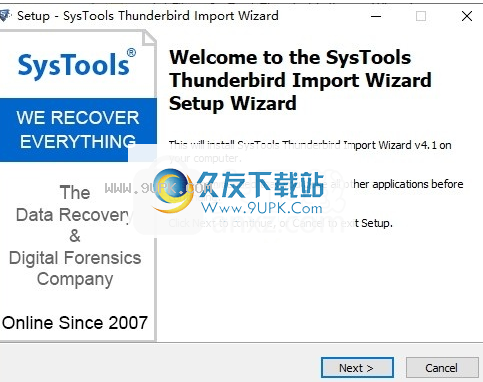
2,阅读许可协议,检查[我接受协议]的选项,然后转到下一个安装。

3.选择目标位置,可以选择默认的C:\ Program Files(x86)\ systools thunderbird导入向导。
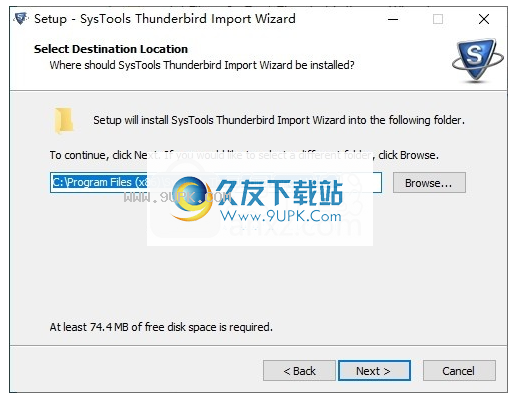
4.选择“开始”菜单文件夹,用户可以选择默认的Systools Thunderbird Import向导

5.选择其他任务以检查创建桌面图标的选项并创建快速启动图标。
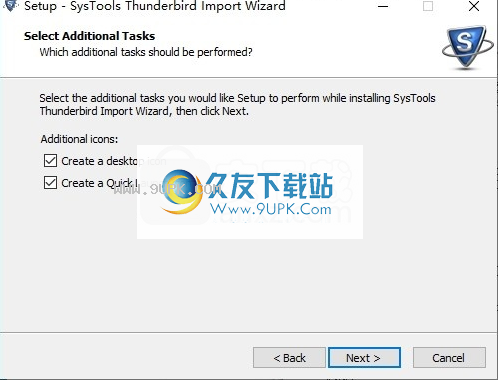
6.准备安装,单击[安装]开始安装。
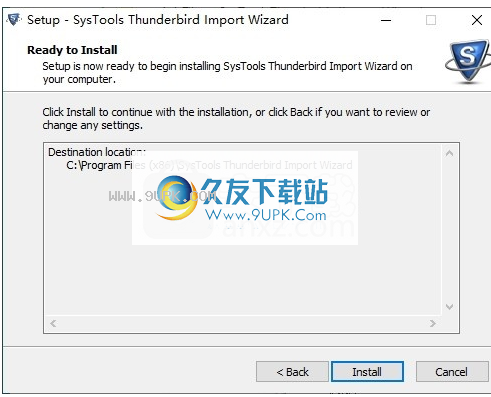
7,弹出以下Systools Thunderbird Import向导安装成功窗口,单击[完成]完成安装。
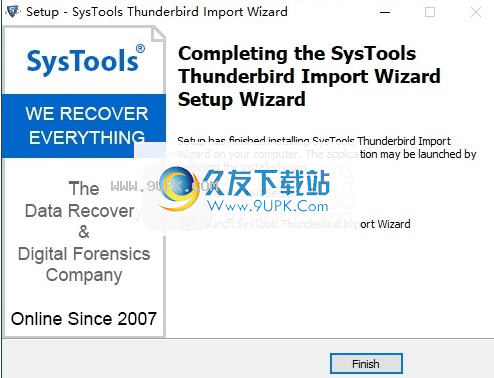
软件特色:
mbox进口到雷鸟
此实用程序的主要功能是将MBOX文件添加到Mozilla Thunderbird 60电子邮件应用程序。除了正常电子邮件外,该工具还可以导入包含各种附件的MBOX文件电子邮件。导入完成后,重新启动Thunderbird应用程序以查看和打开在Thunderbird中导入的Mbox数据。
自动检测Thunderbird配置文件
Thunderbird Importer软件会自动检测已安装的Thunderbird应用程序中配置的所有配置文件。这包括POP和IMAP配置电子邮件帐户。用户可以轻松地从列表中选择目标配置文件,这将将MBOX数据移动到所选Thunderbird配置文件。
将批量EML / EMLX文件进入Thunderbird
雷鸟用户可以使用Thunderbird Import向导工具将大量EML文件导入Thunderbird帐户。对于导入,软件支持在Windows和Mac OS电子邮件客户端中创建的EML / EMLX文件(包括Thunderbird,Windows Mail,Apple Mail,Entourage,Incredimail等)。
在Thunderbird中打开Maildir文件
除了MBOX文件之外,Thunderbird还提供了一种在Maildir格式中保存其数据的选项。如果您有一些Maildir文件来导入Mozilla Thunderbird,请尝试使用Thunderbird Importer。该软件的最新版本支持导入到Thunderbird的任何配置文件的.mail,而无需更改其属性。
添加单个或多个文件
Thunderbird Import向导为用户提供了将一个或多个mbox / EML / EMLX / Maildir文件添加到Thunderbird的选项。用户可以在选项之间进行选择。
添加个文件:可以在“添加文件”选项的帮助下完成这一点。
添加多个文件:要添加多个Mbox,EML,EMLX,Maildir文件,用户可以选择“添加文件”选项。它们还可以选择“添加文件夹”选项以添加文件夹中的所有受支持的文件。
添加Thunderbird配置文件:使用“添加文件夹”选项添加整个Thunderbird配置文件。
将MBOX文件导入所选Thunderbird配置文件
除了将mbox数据添加到默认的Thunderbird配置文件外,Thunderbird Importer还允许用户将MBOX移动到其他配置文件。
POP配置帐户:任何POP配置帐户可用于Thunderbird导入向导的Mbox文件传输。
IMAP配置帐户:对于IMAP配置的帐户,导入到本地文件夹,然后将导入的文件夹拖放到IMAP帐户。
本地文件夹:可以导入任何MBOX文件到Thunderbird电子邮件的本地文件夹中。
选择性MBOX数据
该应用程序将允许用户将添加的MBOX文件中的选择性数据/电子邮件导入到Thunderbird电子邮件应用程序中。使用内置的基于日期的过滤器,用户可以通过填写“开始日期”和“死日期”字段来输入所需的日期范围。之后,该应用程序将仅将特定日期范围的电子邮件传输到Thunderbird。
支持的电子邮件客户端
此Mbox到Thunderbird文件导入器软件支持在所有主要电子邮件客户端中创建的MBOX文件。支持的电子邮件应用程序包括Thunderbird,Google Rakous,Google Vault,Opera邮件,Seamonkey,Netscape,Mulberry,Apple邮件,Entourage,Eudora等。此应用程序也与所有电子邮件客户端和EML文件的Thunderbird Maildir文件兼容。
维护文件夹层次结构
选择要将MBOX导入雷鸟帐户的维护文件夹层次结构选项时,导入的MBOX电子邮件将保存在所有现有Thunderbird文件夹之外的新文件夹中。如果未选择此选项,则存在具有相同名称的文件夹
■MBOX文件,导入的MBOX文件数据将合并到文件夹中。
保持源mbox元数据
即使使用Thunderbird Importer将不同电子邮件客户端的Mbox文件移动到ThunderBird,源Mbox文件的元数据也不会更改。除了数据完整性之外,在Mbox文件导入到Thunderbird之外,该工具还维护标题信息,读/未读状态等。
文件大小是无限的
当Mbox文件打开到Thunderbird时,此软件是理想的。由于没有文件大小限制,用户可以使用此工具将任何大小Mbox文件导入Thunderbird 60电子邮件。即使是一个大型框文件,雷鸟导入向导也可以正常工作,并且在移动文件时不会丢失任何数据。
完整的Windows操作系统支持
Thunderbird Importer工具是基于Windows的软件,在任何运行计算机/笔记本电脑上运行。它与本操作系统的Windows 10,8.1,8和7兼容。该工具还支持32位和64位版本的Windows操作系统,用于将MBOX添加到Thunderbird 60。
使用说明:
步骤1
启动Systools Thunderbird Import向导软件。软件的用户界面如下:
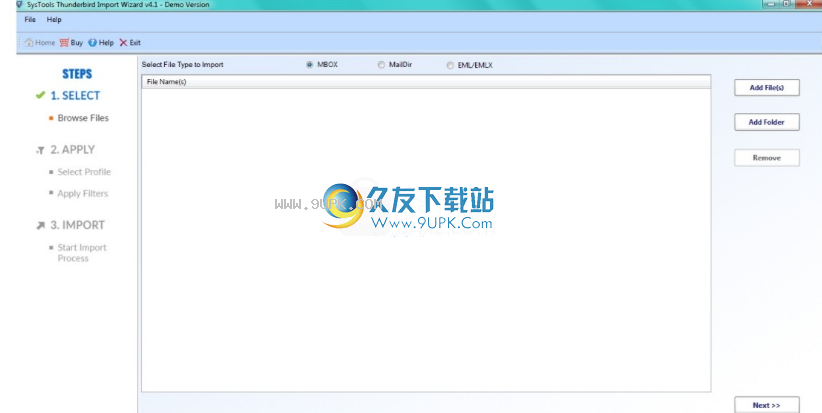
第2步
选择“添加文件夹”以导入存储在文件夹中的多个MBOX / EML / EMLX / MAILDIR文件到应用程序中

第3步
选择包含要添加的所有MBOX / EML / EMLX / MAILDIR文件的特定文件夹。单击“确定”按钮。
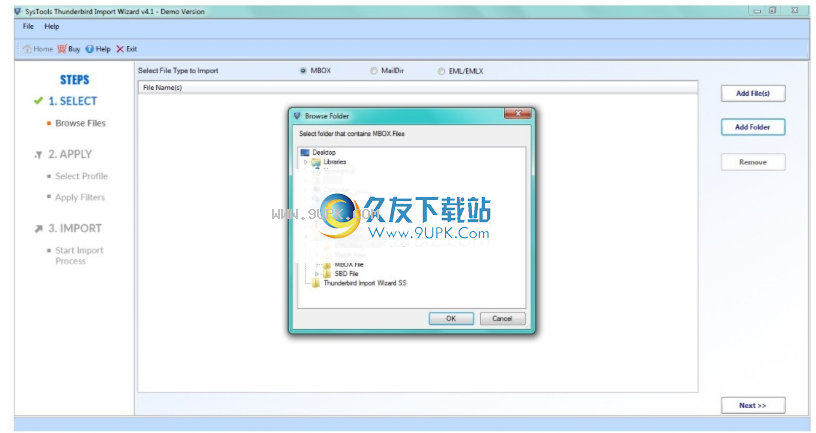
第四步
添加文件夹后,软件将在文件夹中显示所有添加的文件,单击“下一步”按钮。

注意:“删除”按钮可用于删除添加的文件。
第5步
现在,您可以指定从添加文件导入数据的可选过滤器。
要应过滤器,请单击相应的单选按钮“应用过滤器”文本,然后单击“设置”。
现在,选择日期过滤器以根据导入导入数据。
意:根据收到的电子邮件日期应用日期过滤器。
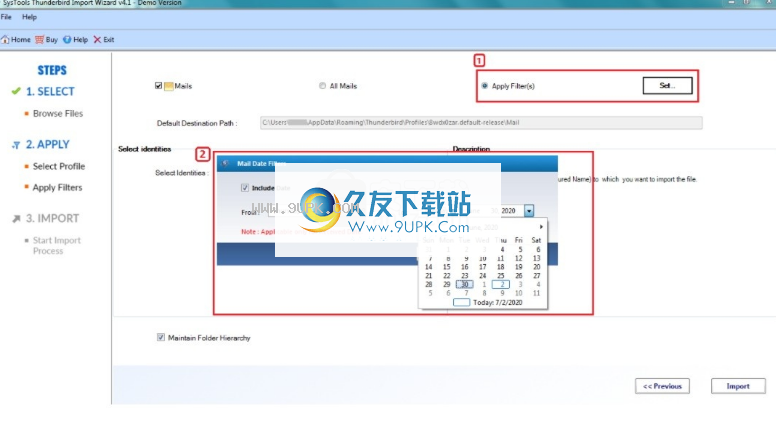
第6步
或者,如果要导入添加的mbox / eml / emlx / maildir文件的所有内容,则可以选择“所有邮件”。
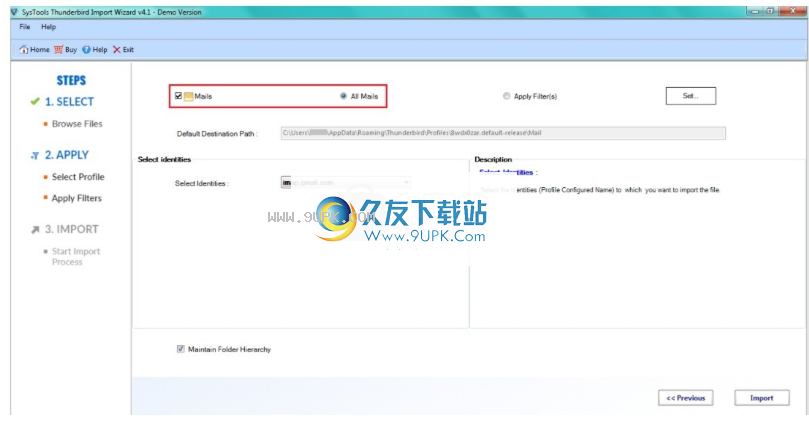
第7步
该软件将在“标识”下拉列表中自动显示在Thunderbird应用程序上配置的所有ID,如下所示:
选择MBOX / EML / EMLX / MAILDIR文件的标识。
选择本地文件夹,因为Mbox数据直接导入IMAP帐户是不可行的。
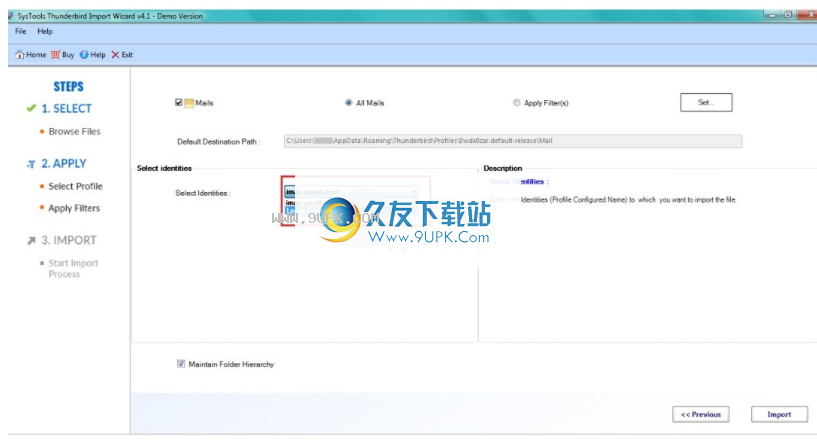
第8步
选择“维护文件夹层次结构”以在导入文件的磁盘上维护文件夹层次结构。
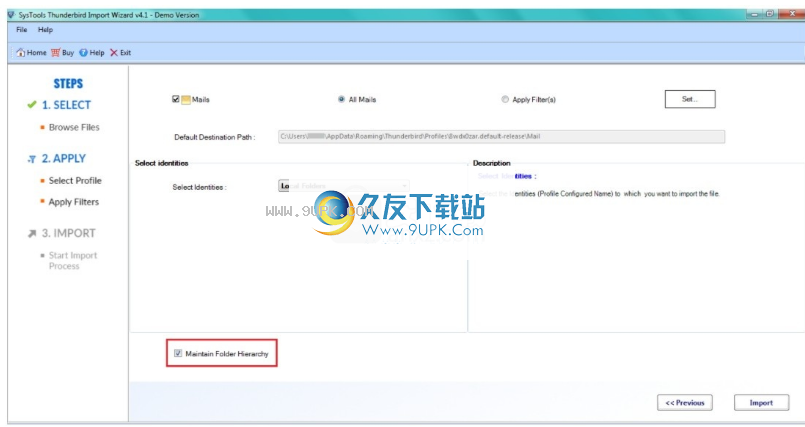
第9步
单击“导入”以启动导入进程。
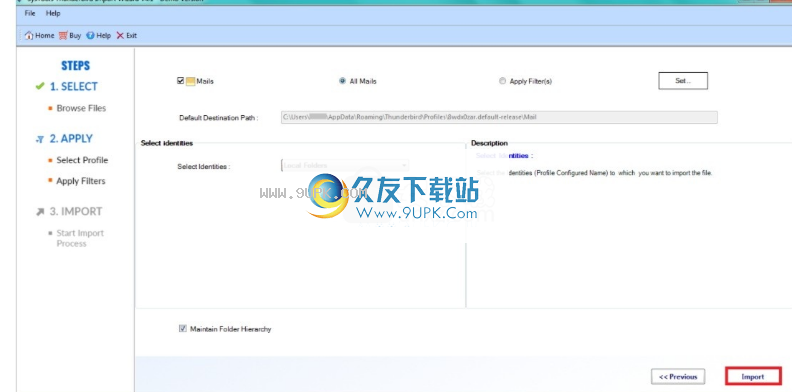
第10步
导入过程将成功完成并显示成功消息,单击“确定”,如下所示:
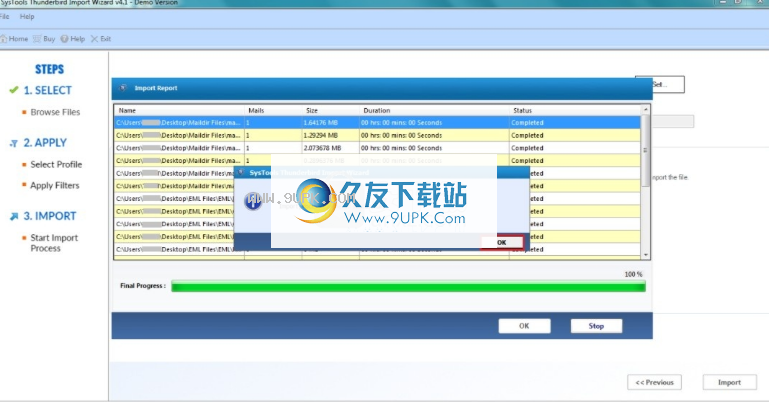
第11步
导入过程完成后,您可以轻松保存报告,其中包含有关导入进程的所有信息。

第12步
现在导航到此位置并保存最终报告。
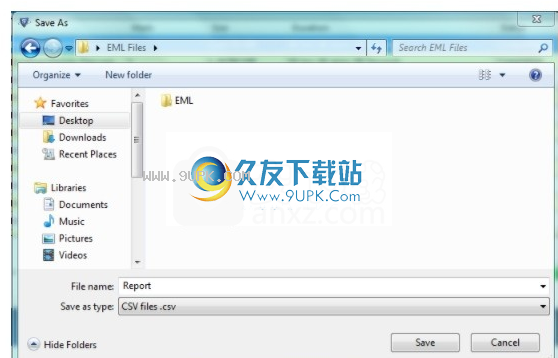
步骤13.
现在,进程完成后单击“确定”。

第14步
选择是否要继续根据自己的首选项导入更多的MBOX / EML / EMLX / MAILDIR文件。

第15步
您可以查看以下详细信息导入过程的报告:文件路径,导入的号码,文件大小,报告的持续时间和状态。





![FoxmailHelper 中文免安装版[foxmail附件批量导出软件]](http://pic.9upk.com/soft/UploadPic/2013-4/20134181952113622.gif)
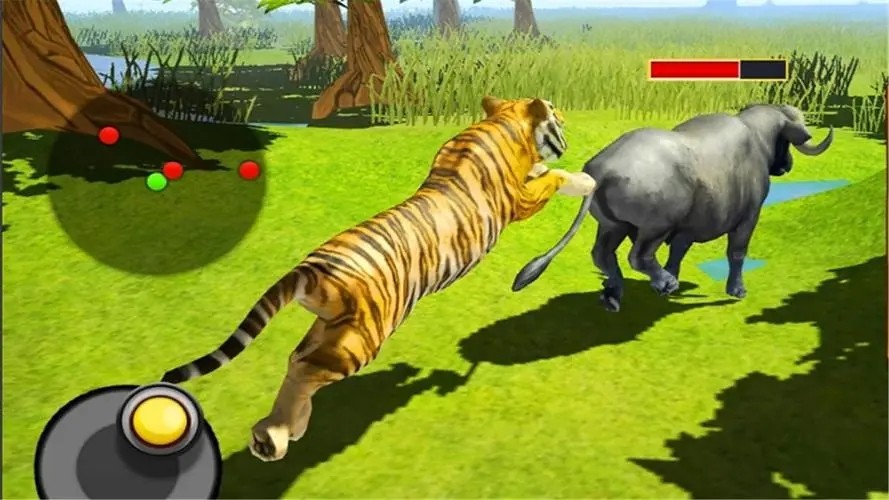
 动物骑士团
动物骑士团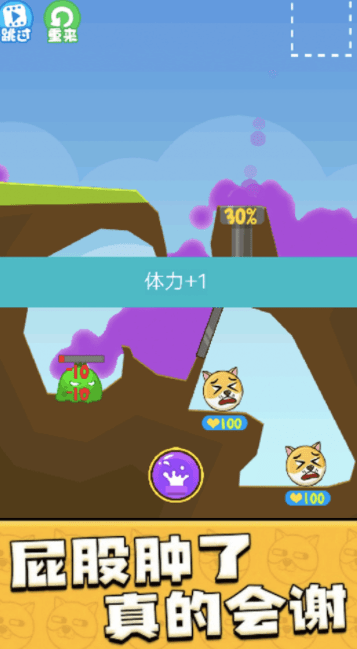 动物闯关大冒险
动物闯关大冒险 捣蛋动物模拟器
捣蛋动物模拟器 终极融合鹿模拟
终极融合鹿模拟 动物卡车运输模拟器
动物卡车运输模拟器 疯狂动物冒险记
疯狂动物冒险记 动物园经营大亨
动物园经营大亨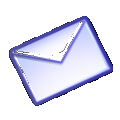 smtp4dev允许您直接在工具的用户界面中查看,界面很简单。 该软件可用于测试需要电子邮件的软件。 它不传递消息,但允许您快速查看或保存消息。有需要的用户欢迎来久友下载站下载~
smtp4dev允许您直接在工具的用户界面中查看,界面很简单。 该软件可用于测试需要电子邮件的软件。 它不传递消息,但允许您快速查看或保存消息。有需要的用户欢迎来久友下载站下载~  PST Walker是一款专业的邮件查看管理软件。一款专门用来查看管理邮件的软件PST Walker。
PST Walker是一款专业的邮件查看管理软件。一款专门用来查看管理邮件的软件PST Walker。 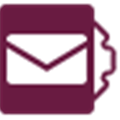 Automatic Email Processor是一款专业的电子邮件处理软件。如果你需要处理电子邮件你可以来试试Automatic Email Processor。
Automatic Email Processor是一款专业的电子邮件处理软件。如果你需要处理电子邮件你可以来试试Automatic Email Processor。  Safe365 Email Recovery是一款能够轻松恢复电子邮件的专业软件。对于恢复电子邮件等文件信息这款Safe365 Email Recovery是一个不错的软件。
Safe365 Email Recovery是一款能够轻松恢复电子邮件的专业软件。对于恢复电子邮件等文件信息这款Safe365 Email Recovery是一个不错的软件。  Safe365 Email Recovery Wizard是一款专门用来恢复电子邮件的软件。重要的电子邮件意外丢失来试试Safe365 Email Recovery Wizard进行恢复吧!
Safe365 Email Recovery Wizard是一款专门用来恢复电子邮件的软件。重要的电子邮件意外丢失来试试Safe365 Email Recovery Wizard进行恢复吧!  QQ2017
QQ2017 微信电脑版
微信电脑版 阿里旺旺
阿里旺旺 搜狗拼音
搜狗拼音 百度拼音
百度拼音 极品五笔
极品五笔 百度杀毒
百度杀毒 360杀毒
360杀毒 360安全卫士
360安全卫士 谷歌浏览器
谷歌浏览器 360浏览器
360浏览器 搜狗浏览器
搜狗浏览器 迅雷9
迅雷9 IDM下载器
IDM下载器 维棠flv
维棠flv 微软运行库
微软运行库 Winrar压缩
Winrar压缩 驱动精灵
驱动精灵